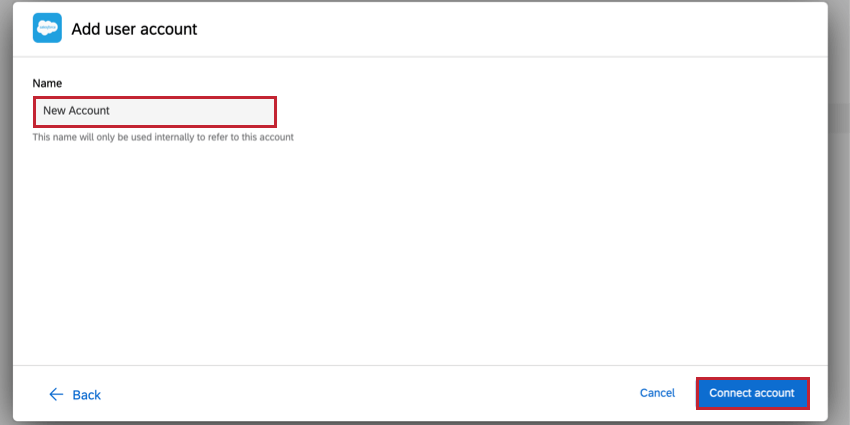Daten aus Salesforce-Aufgabe extrahieren
Informationen zur Aufgabe „Daten aus Salesforce extrahieren“
Die Aufgabe Daten aus Salesforce extrahieren importiert Daten aus Ihrer Salesforce-Instanz zur Verwendung in Qualtrics. Beim ersten Lauf importiert die Aufgabe alle Objektdatensätze, und bei nachfolgenden Ausführungen ruft sie neue oder aktualisierte Datensätze seit der letzten Ausführung ab. Nachdem die Daten in Qualtrics importiert wurden, verwenden Sie eine Datenlader-Aufgabe, um die Daten in Ihrem gewünschten Bereich auf der Plattform zu speichern.
Produktion vs. Sandbox-Aufgaben
Es gibt zwei Extraktionsdaten aus Salesforce-Aufgaben:
- Daten aus Salesforce extrahieren: Stellen Sie eine Verbindung zu einem aktiven Salesforce-Konto her, um Kundenkontakt- und Kontodaten zu importieren.
- Extrahieren von Daten aus Salesforce (Sandbox): Stellen Sie eine Verbindung zu einem Sandbox-Salesforce-Konto her, um Workflows vor der Implementierung im Produktivsystem zu testen.
Qualtrics stellt eine Sandbox-Version dieser Aufgabe bereit, sodass Sie Ihre Workflows testen und perfektionieren können, bevor Sie sie mit echten Kundendaten ausführen. Weitere Informationen zu Sandbox-Umgebungen finden Sie auf dieser Salesforce-Support-Seite.
Einrichten einer Aufgabe zum Extrahieren von Daten aus Salesforce
Während sich dieser Abschnitt auf die Produktivversion der Aufgabe konzentriert, sind die Schritte für die Sandbox-Version identisch.
- Legen Sie einen ETL-Workflow an.
- Wählen Sie Datenquelle (ETL-Extraktor).

- Wählen Sie die Aufgabe Daten aus Salesforce extrahieren aus.
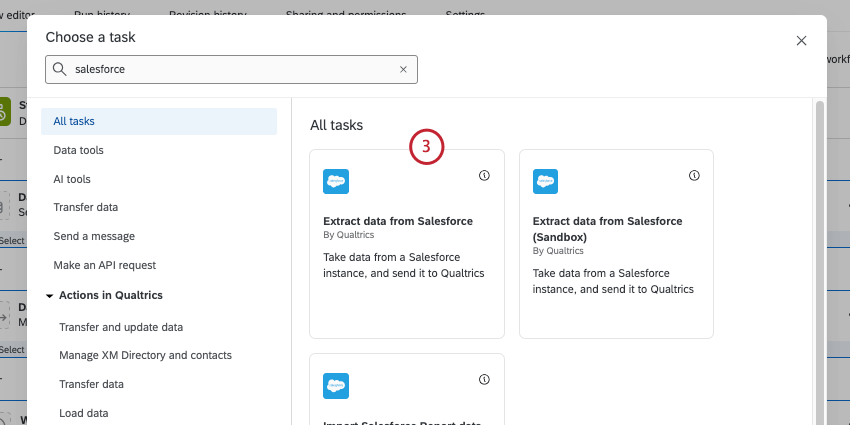
- Wählen Sie das Salesforce-Konto aus, aus dem Daten importiert werden sollen.
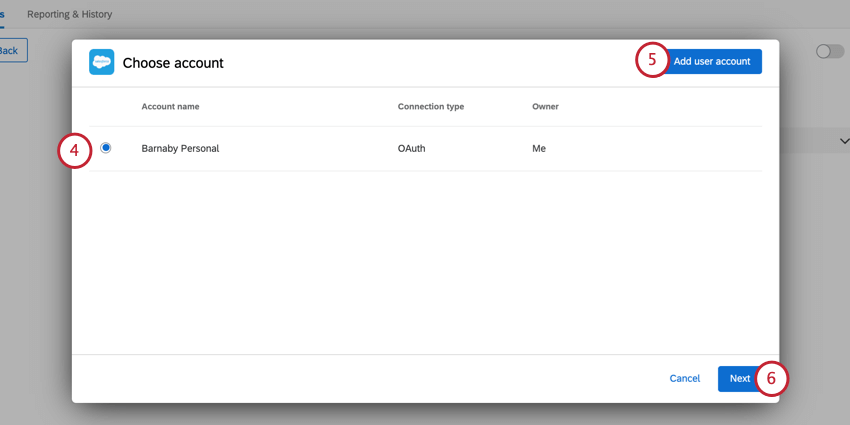 Tipp: Alle Salesforce-Konten, mit denen Sie zuvor verbunden waren, sowie Konten, die von Administratoren eingerichtet wurden, sind hier verfügbar.Achtung: Sie können für diese Aufgabe bis zu fünf externe Verbindungen zu Ihrem Salesforce-Konto haben. Wenn Sie mehr als fünf Verbindungen hinzufügen, wird die älteste Verbindung getrennt.
Tipp: Alle Salesforce-Konten, mit denen Sie zuvor verbunden waren, sowie Konten, die von Administratoren eingerichtet wurden, sind hier verfügbar.Achtung: Sie können für diese Aufgabe bis zu fünf externe Verbindungen zu Ihrem Salesforce-Konto haben. Wenn Sie mehr als fünf Verbindungen hinzufügen, wird die älteste Verbindung getrennt. - Wenn Sie ein neues Salesforce-Konto hinzufügen möchten, klicken Sie auf Benutzerkonto hinzufügen.
- Klicken Sie auf Weiter.
- Klicken Sie auf Objekt hinzufügen.
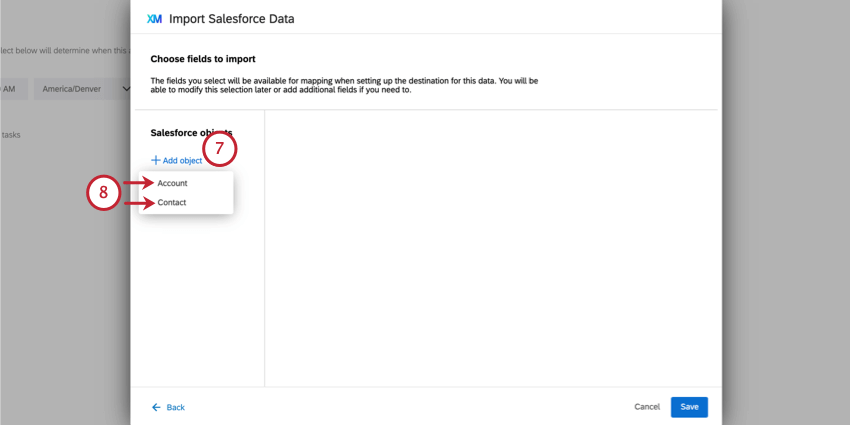
- Wählen Sie das Objekt aus, das Sie hinzufügen möchten. Sie können mehrere Objekte hinzufügen.
Achtung: Es stehen nur die Objekte Kunde, Kundenteammitglied, Ansprechpartner und Opportunity zur Verfügung.Tipp: Wenn Sie hier keine Objekte haben, ist die Verbindung zwischen Ihrem Salesforce-Konto und Qualtrics ungültig oder abgelaufen. Kehren Sie zum Kontoauswahlbild zurück, indem Sie auf Zurück klicken und neue Salesforce-Anmeldeinformationen hinzufügen.
- Wählen Sie ein Objekt aus, das Sie hinzugefügt haben, um mit der Zuordnung der Felder zu beginnen.
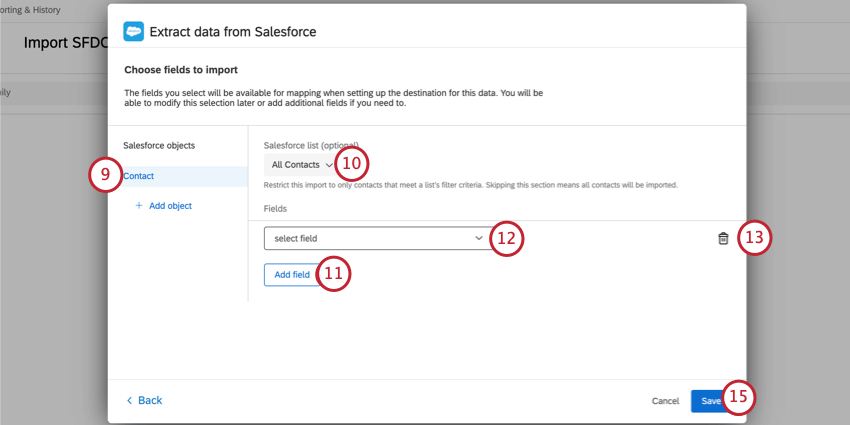
- Verwenden Sie bei Bedarf das Dropdown-Menü der Salesforce-Liste, um einzuschränken, welche Objekte basierend auf den Filterkriterien der Liste in Salesforce (Listenansicht in Salesforce) importiert werden. Wenn keine Option ausgewählt ist, werden alle zugehörigen Objekte importiert.
- Klicken Sie auf Feld hinzufügen.
- Verwenden Sie das Dropdown-Menü “Feld auswählen“, um ein Feld für die Zuordnung auszuwählen. Wiederholen Sie diese Schritte für so viele Felder wie nötig.
Achtung: Zusammengesetzte Felder aus Salesforce können nicht in Qualtrics importiert werden.
- Um ein Feld aus Ihrer Zuordnung zu entfernen, klicken Sie auf das Papierkorbsymbol.
- Wenn Sie mehrere Objekte importieren, wiederholen Sie die oben genannten Zuordnungsschritte, um Ihre Felder für jedes Objekt zuzuordnen.
- Klicken Sie auf Speichern, wenn Sie fertig sind.
Nachdem Sie Daten aus Salesforce extrahiert haben, müssen Sie Qualtrics mitteilen, wo die Daten mit einer Datenlader-Aufgabe gespeichert werden sollen. Weitere Informationen finden Sie unter Verfügbare Loader-Aufgaben.
Fehlerbehebung
Wenn Ihr Workflow nicht abgeschlossen werden kann, gehen Sie zum Berichtsverlauf von &, um weitere Informationen über den Fehler zu erhalten. Dieser Abschnitt behandelt häufige Fehler und deren Behebung für die Aufgabe zum Extrahieren von Daten aus Salesforce.
“Ihre Anmeldeinformationen für Salesforce sind ungültig. Stellen Sie die Verbindung erneut her.”
Die mit der Aufgabe verwendeten Anmeldeinformationen sind ungültig und müssen erneut eingegeben werden. Um dieses Problem zu beheben, bearbeiten Sie die fehlgeschlagene Aufgabe, und wählen Sie eine andere gültige Anmeldeinformation aus, oder fügen Sie eine neue hinzu.
“ListView {{listviewId}} für sObject {{sObjectName}} ist nicht vorhanden”
Die in der Aufgabe verwendete Liste ist für den Benutzer nicht zugänglich oder wurde gelöscht. Um dieses Problem zu beheben, bearbeiten Sie die fehlgeschlagene Aufgabe, und wählen Sie das Objekt mit einer ungültigen Liste aus. Wählen Sie anschließend eine neue Liste aus, die Sie verwenden möchten.
Das Feld {{listviewId}} in der Fehlermeldung enthält die ID der Liste in Salesforce, und das Feld {{sObjectName}} ist der Name des Objekts in Salesforce.
sObjekt {{sObjectName}} ist nicht vorhanden
Das mit der Aufgabe verwendete Objekt ist für den Benutzer nicht zugänglich oder wurde gelöscht. Um dieses Problem zu beheben, bearbeiten Sie die fehlgeschlagene Aufgabe, entfernen Sie das ungültige Objekt, und sichern Sie die Aufgabe.
Das Feld {{sObjectName}} in der Fehlermeldung enthält den Namen des Objekts in Salesforce.
Feld {{fieldName}} in sObject {{sObjectId}} ist nicht vorhanden
Das in der Aufgabe verwendete Feld ist für den Benutzer nicht zugänglich oder wurde gelöscht. Um dieses Problem zu beheben, bearbeiten Sie die fehlgeschlagene Aufgabe, entfernen Sie das ungültige Feld, und sichern Sie die Aufgabe.
Das Feld {{fieldName}} in der Fehlermeldung enthält den Namen des Felds in Salesforce, und das Feld {{sObjectId}} ist die Objekt-ID in Salesforce.
Datenisolation konnte nicht ermittelt werden
Wenn dieser Fehler auftritt, wenden Sie sich an den Qualtrics-Support.
Unerwarteter Fehler aufgetreten
Wenn dieser Fehler auftritt, wenden Sie sich an den Qualtrics-Support.